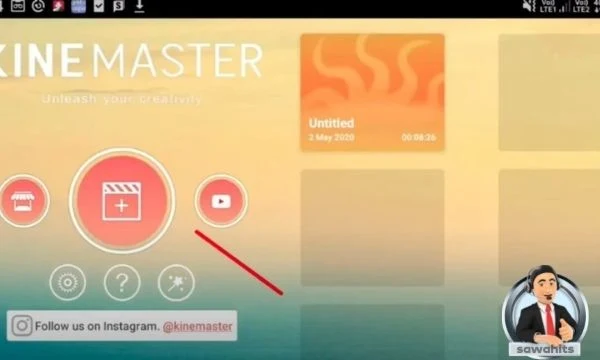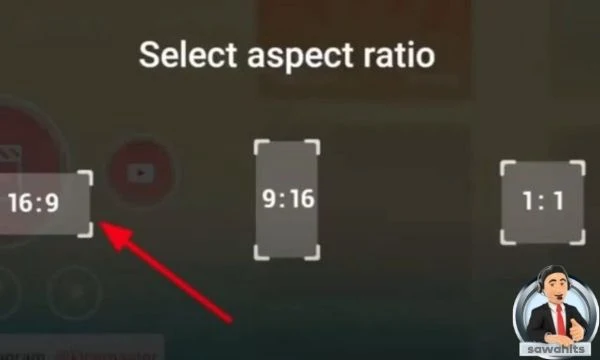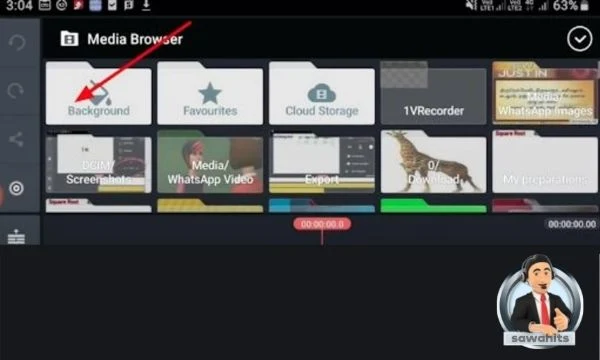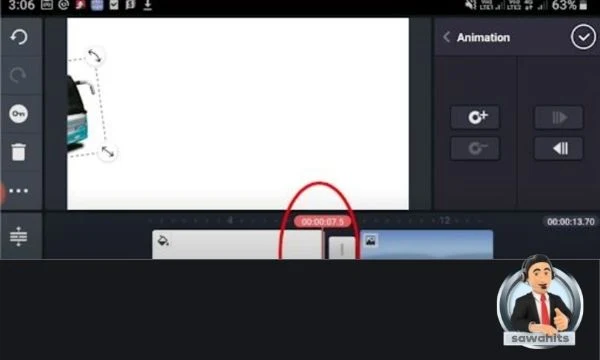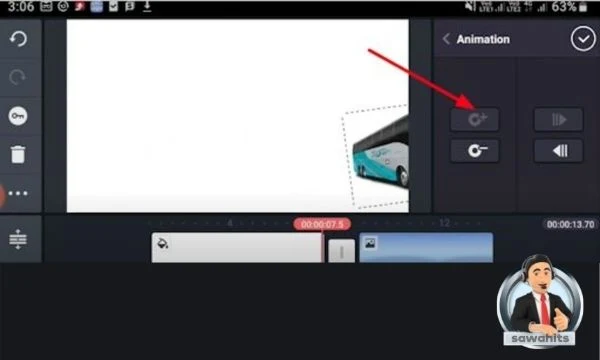شرح كيفية تحريك الصور في برنامج Kinemaster 2021
يعد برنامج Kinemaster 2021 هو افضل برنامج تحريك الصور والمونتاج وهو أداة تحرير فيديو مفيدة لأجهزة Android . يضم هذا التطبيق المفيد العديد من الميزات التي تتيح لك إنشاء مقاطع فيديو رائعة وتحريرها ومشاركتها. باستخدام تطبيق Kinemaster ، يمكنك دمج العديد من الصور أو الرسوم المتحركة في مقطع فيديو او عمل مونتاج مميز بالهاتف المحمول، وتحريك الصور ، وتقليم الإطارات ، وإضافة انتقالات ، وهذه ليست سوى عدد قليل من الميزات التي تجعل هذا التطبيق مفيدًا جدًا لمستخدمي Android.
 |
| how to make motion pictures in Kinemaster in 6 steps |
هل تريد تحرير مقطع فيديو وتحريك الصور في برنامج Kinemaster؟ في هذا البرنامج التعليمي سوف ننظر في كيفية القيام بذلك.
كيفية التصميم وتحريك الصور في برنامج كيم ماستر
الخطوة الاولي : ابدأ مشروع جديد
قم بتشغيل التطبيق على جهاز Android الخاص بك. ابدأ مشروعًا جديدًا من خلال النقر على الرمز الذي يشبه بكرة الفيلم.
الخطوة الثانية : حدد نسبة العرض إلى الارتفاع
قبل أن تبدأ بالفيديو الخاص بك ، تحتاج إلى تحديد نسبة العرض إلى الارتفاع. نقترح 16: 9 ، خاصة إذا كنت تخطط لنشر الفيديو على Youtube.
الخطوة الثالثة : أضافة الخلفية
الخطوة الرابعة :اضغط على "طبقة" وأضف صورة
بعد ذلك ، انقر فوق "طبقة" لإضافة صورة أخرى إلى مقدمة الفيديو. هذا هو المكان الذي يمكنك فيه الآن اختيار إدراج صورة متحركة وضبط صورتك ووضعها في المكان الذي تريد أن تظهر فيه على الشاشة.
الخطوة الخامسة :قفل الصورة وتحريكها
الآن اضغط على أيقونة المفتاح في شريط الأدوات على الجانب الأيمن من الشاشة لقفل الصورة. اضبط الشريط الأحمر في الجزء السفلي من الفيديو لتبدأ بالصورة في تلك المرحلة.
الآن انقل صورتك إلى المكان الذي تريد أن تنتهي فيه وقم بمحاذاة ذلك مع الشريط الأحمر الذي يظهر في أي وقت في الفيديو أنت أيضًا.
الخطوة السادسة :أضف الحركة إلى صورتك
على الجانب الأيمن من شاشتك ، في مفتاح الرسوم المتحركة ، اختر إضافة الصورة إلى نهاية الرسم المتحرك .
اجعل صورك تتحرك عبر الفيديو الخاص بك باستخدام Kinemaster
يعد استخدام و تحميل برنامج Kinemaster أمرًا سهلاً وممتعا، حتى عند القيام بأشياء أكثر تعقيدًا مثل تحريك صورة ثابتة عبر الشاشة في الفيديو الخاص بك او عمل إنترو ومقدمة فيديو في فيديو تريد نشره علي شبكة التواصل الاجتماعي يكون مميز وبشكل رائع.